Wprowadzenie w 1993 roku podatku VAT spowodowało sporo zamieszania w kosztorysowaniu. Początkowo niektórzy chcieli, żeby im program umożliwiał nie tylko doliczanie VAT-u do wartości kosztorysu, ale także pomagał odliczać VAT od wartości zakupionych materiałów. Na nic zdawały się tłumaczenia, że VAT to podatek i jako taki powinien być uwzględniany na fakturze, a nie w kosztorysie. Obecnie ukształtowała się sytuacja, że VAT w kosztorysie jest traktowany jako specjalny narzut i zazwyczaj nie ma kłopotu. Ale tylko zazwyczaj. Od czasu do czasu trafia się użytkownik, który musi skosztorysować np. budynek, który ma lokale mieszkalne (VAT 7%) i użytkowe (VAT 22%). Chciałby on wykonać jeden kosztorys na całość robót, a następnie oszacować procentowy udział ilości robót na wykonanie obu części w całości kosztorysu i dodać do podsumowania dwa podatki.
Niezależnie od tego, czy to mi się podoba czy nie, moim obowiązkiem jest pokazać, jak można wykorzystać program Norma do wykonania takiego zadania.
1. Dwa odrębne kosztorysy
Czyli po prostu wykonanie osobno kosztorysu na roboty wykonane przy budowie części mieszkalnej i osobno na część użytkową.
Ze wszech miar polecam to rozwiązanie. Jest ono zgodne z przepisami skarbowymi, jasne, przejrzyste i nie pozostawia pola do dyskusji, dlaczego taki procent kosztów obciąża część mieszkalną, a taki część użytkową.
2. Dwa kosztorysy z jednego
Sposób ten polega na sporządzeniu kosztorysu ze współczynnikiem do obmiarów.
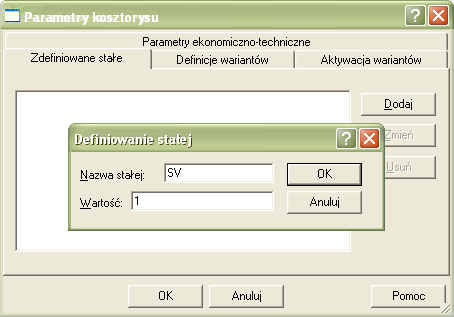
Rys. 1. Definicja stałej globalnej
Przed przystąpieniem do tworzenia kosztorysu, dobrze jest w tym celu zdefiniować stałą globalną. W omawianym przykładzie będzie to stała SV (Stawka Vatu) o wartości równej 1, definiujemy ją na zakładce Zdefiniowane stałe okna Parametry kosztorysu wywoływanego hasłem Parametry kosztorysu z menu Kosztorys.
Gdy teraz tworzymy kosztorys i podajemy wartość obmiaru / przedmiaru, to mnożymy ją przez tę stałą.
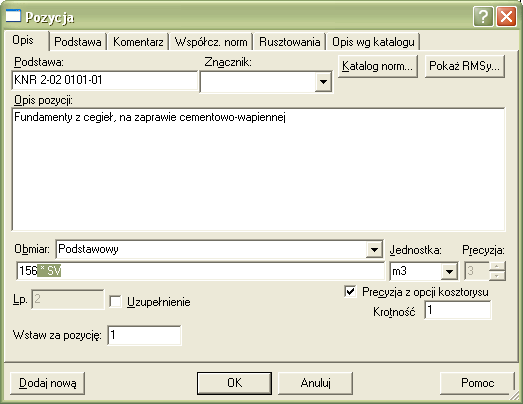
Rys. 2. Określanie obmiaru w oknie Pozycja
Przy wprowadzaniu pierwszej pozycji warto sekwencję mnożenia zapamiętać przez zaznaczenie  i zastosowanie kombinacji Ctrl + C, aby móc ją później wykorzystywać przy mnożeniu kolejnych obmiarów. Jeżeli obmiary składają się z kilku wierszy różnych wyrażeń, można zastosować mnożenie każdego wiersza, albo po ostanim wierszu wprowadzić koniec obliczeń pomocniczych i wprowadzić wiersz #p1A * SV. Oczywiście jedynka będzie tylko w pozycji pierwszej. W pozostałych będą liczby odpowiednio inne.
i zastosowanie kombinacji Ctrl + C, aby móc ją później wykorzystywać przy mnożeniu kolejnych obmiarów. Jeżeli obmiary składają się z kilku wierszy różnych wyrażeń, można zastosować mnożenie każdego wiersza, albo po ostanim wierszu wprowadzić koniec obliczeń pomocniczych i wprowadzić wiersz #p1A * SV. Oczywiście jedynka będzie tylko w pozycji pierwszej. W pozostałych będą liczby odpowiednio inne.
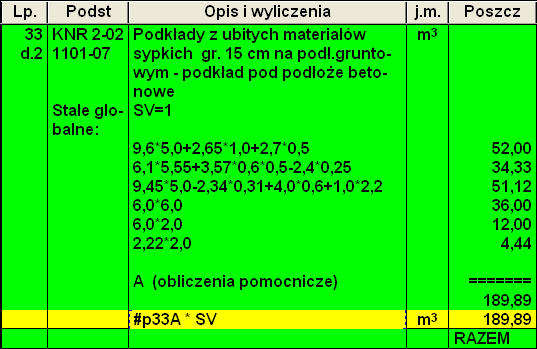
Rys. 3. Pozycja przedmiaru, w której wynik obliczeń jest mnożony przez stałą
Gdy sporządzimy kosztorys zgodnie z powyższymi zaleceniami, zmienimy wartość stałej SV na 0,8, ustawimy wartość VAT-u na 7% i zapiszemy go pod nazwą np. część mieszkalna.kst. Następnie zmienimy wartość SV na 0,2, ustawimy VAT na 22% i zapiszemy pod nazwą np. część użytkowa.kst. W ten sposób mamy dwa kosztorysy zrobione z jednego, pierwszy na 80%, a drugi na 20% kosztów.
3. Średnioważona stawka VAT-u
W tym przypadku musimy się trochę podeprzeć matematyką. Jeżeli chcemy do wartości kosztorysu dodać podatek liczony jako 22% od 20% całości kosztów i 7% od 80% kosztów, to łatwo wyliczyć, że w rezultacie zwiększymy koszt o 22% * 0,2 + 7% * 0,8 = 10%. Można więc w kosztorysie ustawić wartość VAT-u jako 10% i finansowo wyjdzie na to samo. Jednak, żeby nikt nie miał wątpliwości, skąd się taka wartość wzięła, należy to wykazać w nazwie narzutu.

Rys. 4. Wyjaśnienie w nazwie narzutu, dlaczego VAT ma taką, a nie inną stawkę
4. VAT jako dodatek kwotowy
Norma umożliwia wstawianie w podsumowaniu kosztorysu nie tylko narzutów procentowych, ale także dodatków kwotowych. Można to wykorzystać do rozbicia VAT-u na dwie stawki. W tym celu sprawdzamy w podsumowaniu kosztorysu, ile wynosi wartość kosztów bez VAT-u. W naszym przykładzie jest to 1 375 858 zł. Obliczamy kwotę równą 22% od 20% kosztów. Daje to
0,22 * 0,2 * 1 375 923 = 60 541
Podobnie 7% od 80% kosztów daje wynik:
0,07 * 0,8 * 1 375 923 = 77 052
Możemy teraz zamiast VAT-u określonego procentowo wstawić do podsumowania kosztorysu dwa dodatki kwotowe.
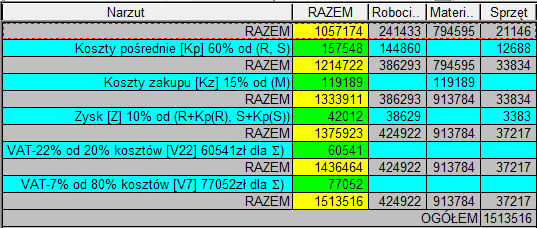
Rys. 5. VAT jako dwa dodatki kwotowe
5. Dwa VAT-y jako narzuty wspólne dla wszystkich działów
Jeszcze prostszym rozwiązaniem w sytuacji, gdy w kosztorysie nie występują narzuty kosztorysu jest zastosowanie dwóch dodatkowych narzutów o nazwie VAT 22% od 20% kosztów i VAT 7% od 80% kosztów. Definiujemy je następująco:

Rys. 6. Okno definicji narzutów
Na Rys. 6. pokazano jak zdefiniować narzut 22%. Analogicznie należy zdefiniować narzut 7%. Trzeba jedynie uważać, na określenie skrótu nazwy narzutu. Próba rozpoczęcia skrótu literą „V” zakończy się zaznaczeniem  i skrót zmieni się na „V” a pole z jego nazwą stanie się nieedytowalne, co uniemożliwi wprowadzenie drugiego narzutu z takim samym skrótem. Dlatego skróty nadamy odpowiednio 22V i 7V.
i skrót zmieni się na „V” a pole z jego nazwą stanie się nieedytowalne, co uniemożliwi wprowadzenie drugiego narzutu z takim samym skrótem. Dlatego skróty nadamy odpowiednio 22V i 7V.
Podsumowanie kosztorysu przyjmie wygląd jak na Rys. 7.
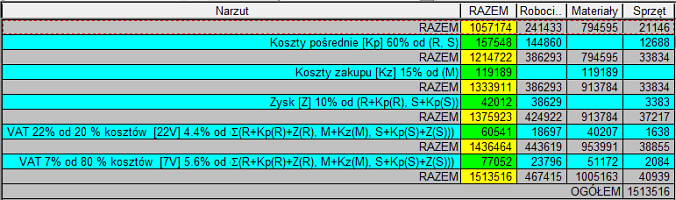
Rys. 7. VAT jako dwa narzuty wspólne dla wszystkich działów
6. Dwa VAT-y jako narzuty kosztorysu
Podobnie możemy zdefiniować dwa narzuty jako VAT w grupie narzutów kosztorysu.
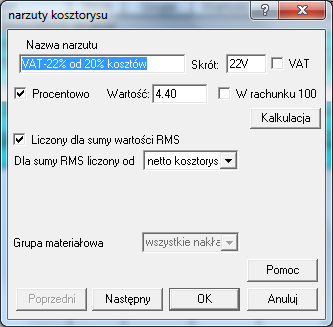
Rys. 8. Definicja VAT-u jako narzutu kosztorysu
Wówczas podsumowanie kosztorysu będzie wyglądało tak, jak na Rys. 9.
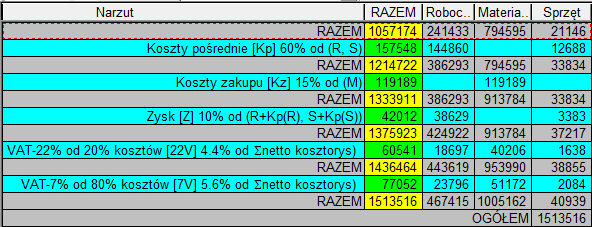
Rys. 9. Podsumowanie kosztorysu z VAT-em jako narzutem kosztorysu
Jak widać z problemem podwójnego VAT-u można sobie poradzić na kilka sposobów.
Różnice pomiędzy rozwiązaniami 4–6 można zauważyć dopiero po dokładnym przyjrzeniu się podsumowaniom kosztorysów. W rozwiązaniu czwartym widać, że podatek jest uwidoczniony tylko w kolumnie RAZEM. Rozwiązania 5 i 6 różnią się informacją o sposobie liczenia VAT-u dodawanym automatycznie przez program.
Należy jednak cały czas pamiętać, że VAT to podatek, a nie narzut i jako taki jest inaczej traktowany.
Jak więc Państwo zauważyli, w każdej sytuacji można sobie poradzić na wiele sposobów. Oczywiście, jeżeli mamy do dyspozycji program Norma.